 титульная страница > Учебник по программному обеспечению > Как использовать Nearby Share для передачи файлов с Android на Mac
титульная страница > Учебник по программному обеспечению > Как использовать Nearby Share для передачи файлов с Android на Mac
Как использовать Nearby Share для передачи файлов с Android на Mac
Как работает функция «Обмен с окружением»?
Android представила Nearby Share как универсальный протокол для передачи файлов между устройствами Android. Он использует Wi-Fi и Bluetooth для подключения двух устройств и беспроводной отправки файлов (аналогично AirDrop для устройств Apple).
Хотя он в первую очередь полезен для передачи файлов между двумя устройствами Android, теперь вы можете использовать Nearby Share для передачи файлов между Android и Windows, а также между Android и Mac.
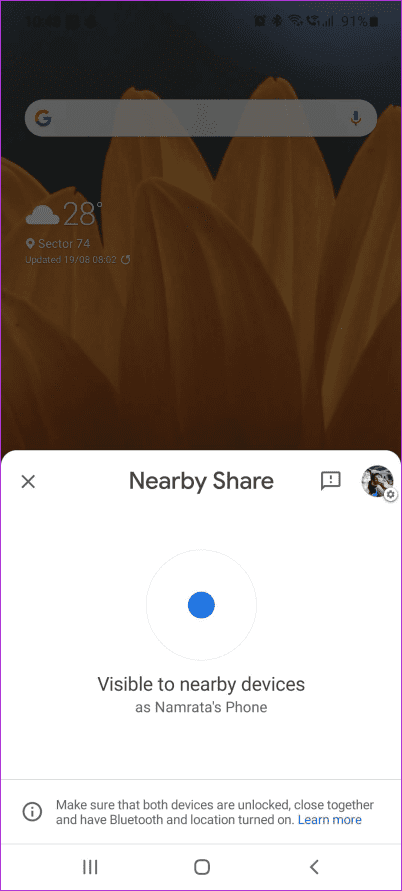
Существует несколько способов передачи файлов с Android на Mac. Однако ничто не сравнится с плавностью и простотой использования Nearby Share.
Как перенести файлы с Android на Mac с помощью функции «Общий доступ поблизости»
Официальной версии Nearby Share для Mac не существует. Однако чрезвычайно талантливый разработчик Грегори К. предлагает приложение с открытым исходным кодом под названием NearDrop, которое копирует сервер Nearby Share на вашем Mac.
Итак, мы установим это приложение на Mac, чтобы продемонстрировать, как использовать Nearby Share.
Настройка NearDrop
Используйте эту ссылку, чтобы загрузить NearDrop на свой Mac; скачайте последнюю версию файла NearDrop.app.zip. После загрузки дважды щелкните ZIP-файл, чтобы извлечь его на свой Mac. Дважды щелкните извлеченный файл, чтобы открыть приложение NearDrop.
Вы можете столкнуться с ошибкой о том, что приложение невозможно открыть, поскольку оно получено из неизвестного источника. Нажмите ОК. Пришло время обойти ошибку с помощью приложения «Системные настройки».
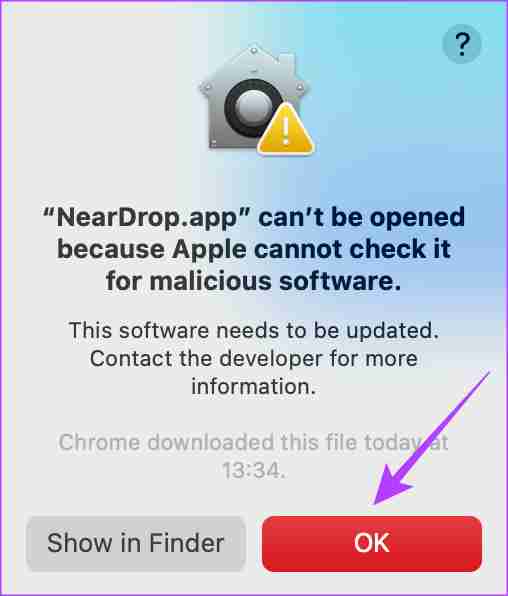
Шаг 1: Нажмите логотип Apple в верхнем левом углу и выберите Системные настройки.
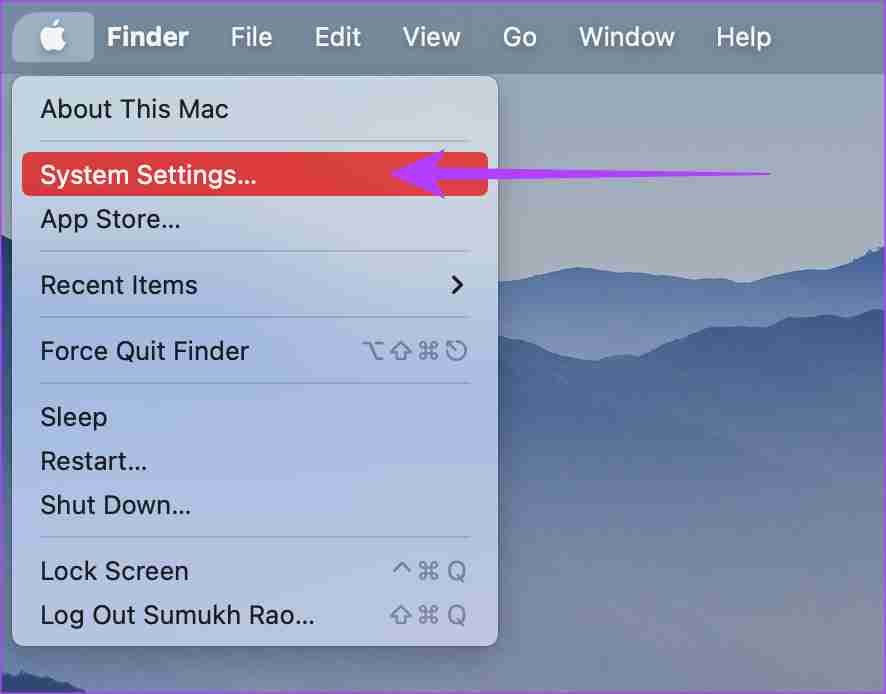
Шаг 2: Перейдите на вкладку Конфиденциальность и безопасность. Вы можете найти его на левой панели.
Шаг 3: Прокрутите вниз, и вы увидите сообщение «Neardrop.app заблокировано…». Выберите Все равно открыть.
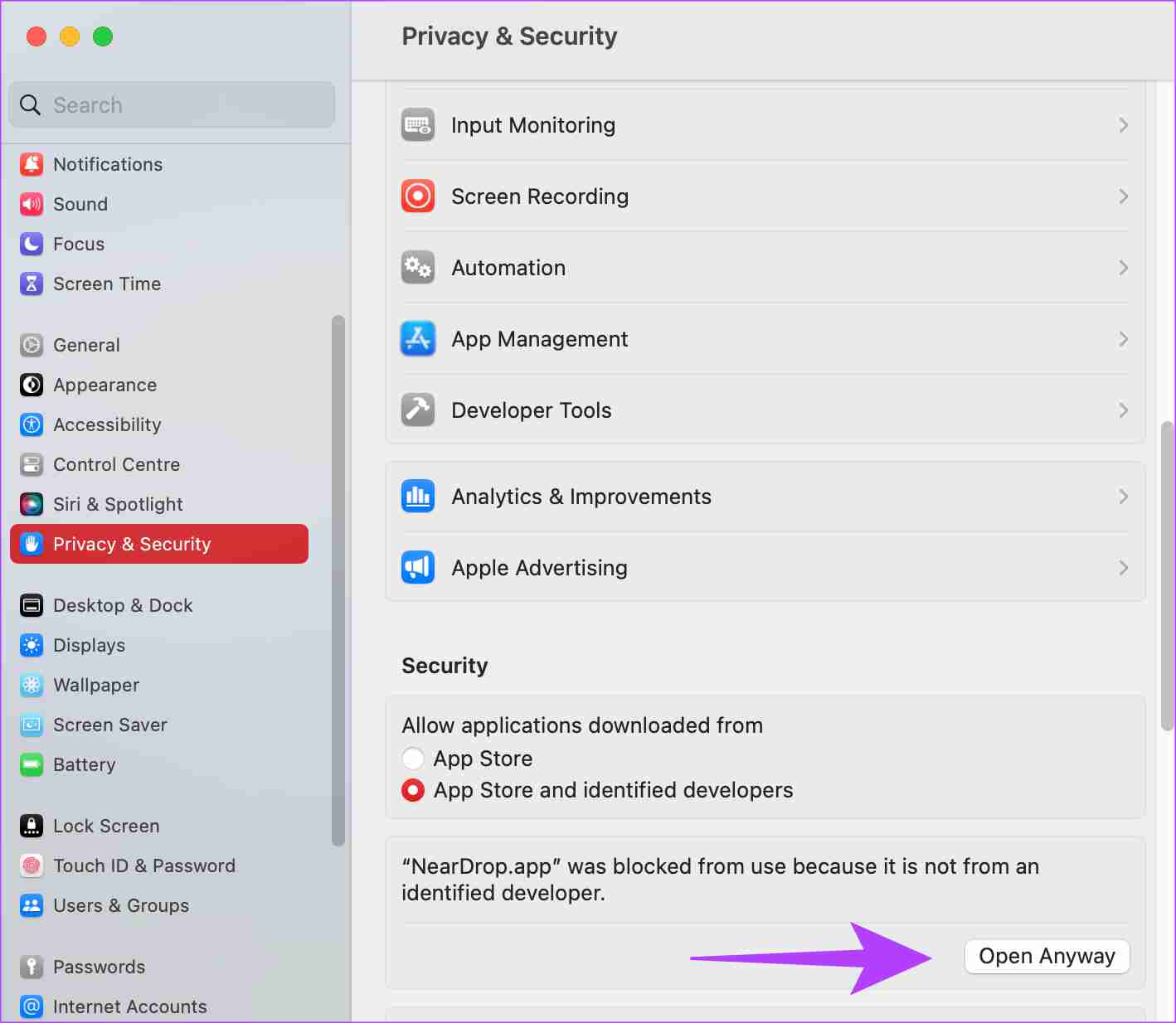
Шаг 4: Используйте Touch ID или введите свой пароль для аутентификации приложения.
Шаг 5: Вы увидите последнюю ошибку, предупреждающую о возможном вредоносном приложении. Нажмите Открыть.
Шаг 6: После открытия приложения разрешите ему доступ к вашей сети, нажав Разрешить.
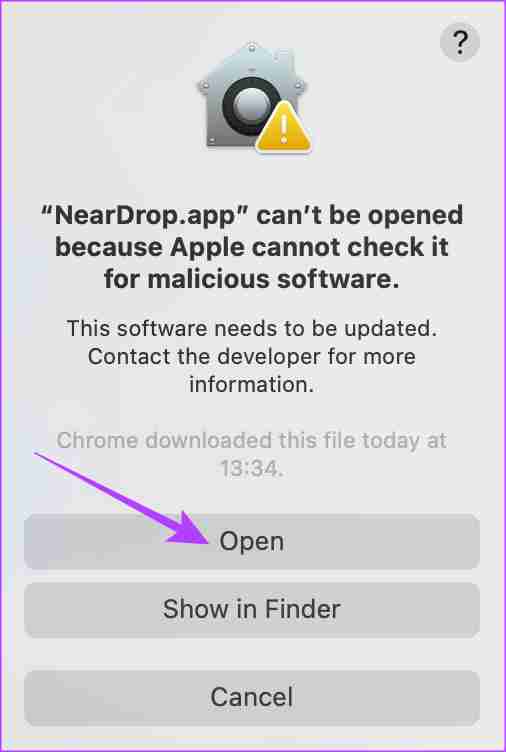
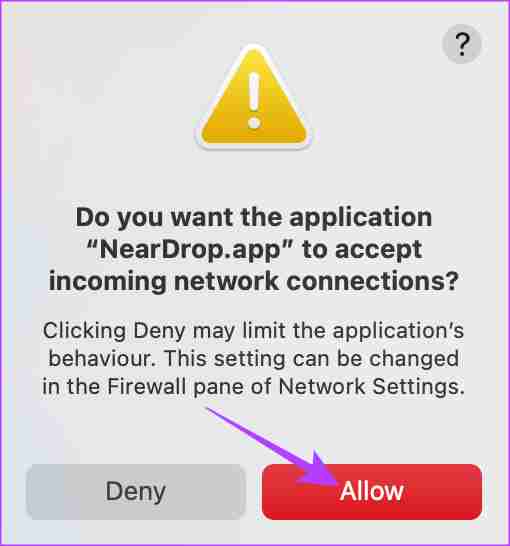
Ну, вот и все. NearDrop останется открытым на вашем Mac, и вы можете убедиться в этом, проверив, отображается ли значок Nearby Share в строке меню.
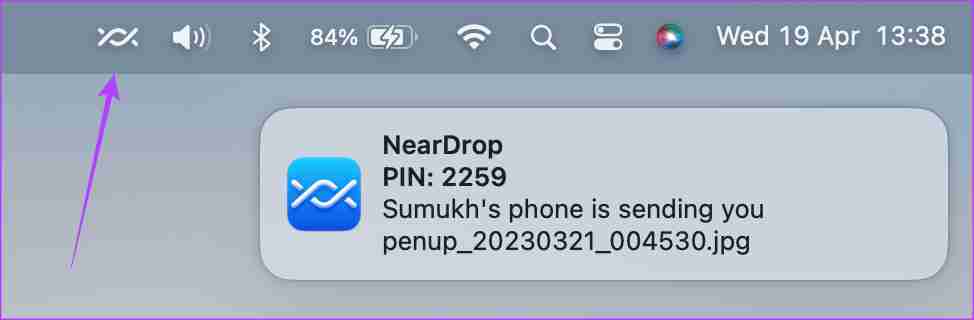
Если это не так, дважды щелкните приложение NearDrop, чтобы открыть его.
Отправка файлов с помощью папки «Общий доступ»
Теперь, когда вы настроили NearDrop, можно отправлять файлы с телефона Android на Mac с помощью Nearby Share.
Примечание: включите Wi-Fi и Bluetooth на устройствах Mac и Android.
Шаг 1: Перейдите к файлу, который хотите отправить, на свой телефон Android. Мы покажем процесс, используя изображение из приложения «Галерея».
Шаг 2: Нажмите и удерживайте файл и выберите Поделиться.
SШаг 3: Нажмите на Поделиться поблизости на странице общего доступа.
Шаг 4: Выберите свой Mac из показанного списка устройств.
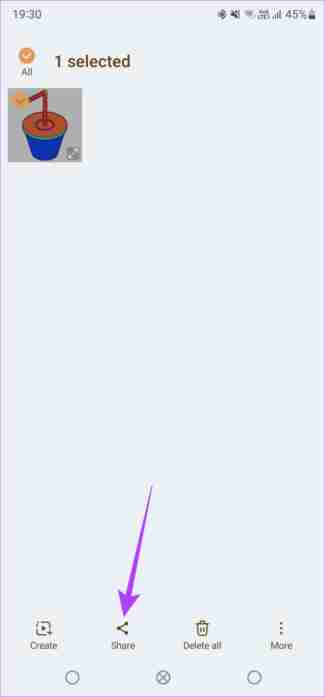
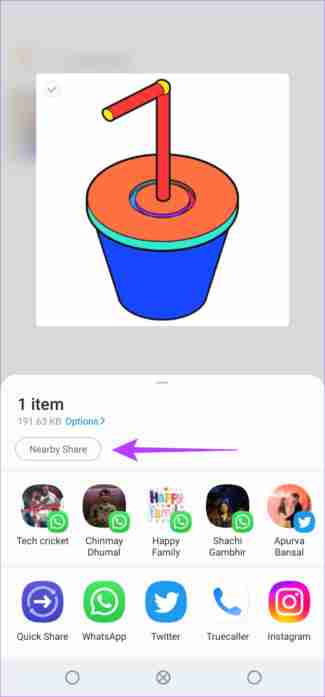
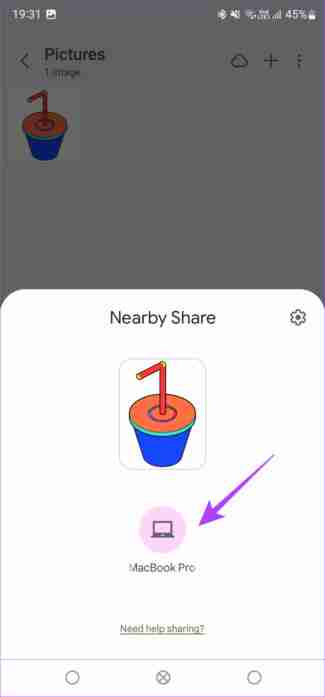
Шаг 5: Ваш Mac мгновенно сообщит вам о входящем файле. Нажмите на него, чтобы принять файл(ы), и передача пройдет успешно.
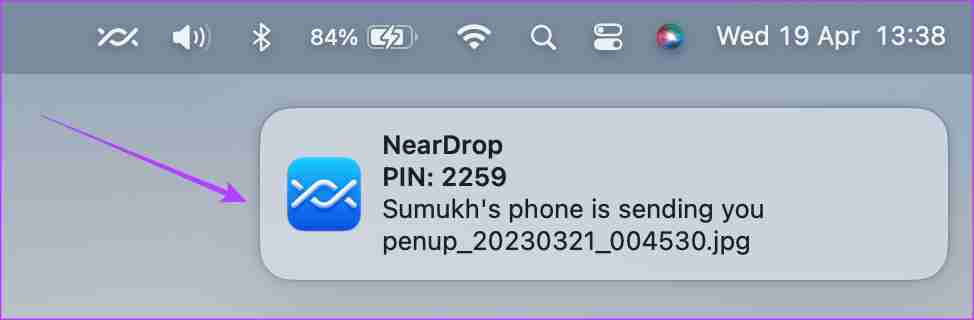
Полученные файлы можно найти в папке «Загрузки» на вашем Mac.
Что делать, если «Обмен с окружением» не работает на Mac
Если ваш Mac не отображается в списке устройств или передача файлов прерывается на полпути, вот несколько возможных решений:
- Включите Wi-Fi и Bluetooth на вашем Mac и телефоне Android.
- Попробуйте отправить файл меньшего размера и проверьте, пройдет ли он.
- Перезагрузите телефон и Mac.
- Убедитесь, что вы предоставили NearDrop правильные разрешения.
- Обратите внимание, что для использования функции Nearby Share вы должны находиться рядом с Mac (в пределах зоны действия Bluetooth).
Часто задаваемые вопросы
NearDrop — это приложение с открытым исходным кодом, которое позволяет получить доступ к исходному коду для проверки на наличие вредоносного ПО. Приложение безопасно, и вы можете использовать его для передачи данных с телефона Android на Mac.
Хотя технологии схожи, AirDrop отличается, поскольку работает только между устройствами Apple. Функция Nearby Share работает между устройствами Android, Android и Windows и даже Android и Mac.
Нет, AirDrop строго ограничен только устройствами Apple.
-
 Как удалить резервные копии машины времени? Как стереть и начать все сначала?Time Machine: лучший друг вашего Mac и как управлять его резервным копированием ] Time Machine, встроенное решение для резервного копирования Apple,...Учебник по программному обеспечению Опубликовано в 2025-03-25
Как удалить резервные копии машины времени? Как стереть и начать все сначала?Time Machine: лучший друг вашего Mac и как управлять его резервным копированием ] Time Machine, встроенное решение для резервного копирования Apple,...Учебник по программному обеспечению Опубликовано в 2025-03-25 -
 Как не дать людям красть ваш Wi-Fiзащита вашей сети Wi-Fi имеет решающее значение для вашей онлайн-безопасности и конфиденциальности. Несанкционированный доступ может разоблачить ваш...Учебник по программному обеспечению Опубликовано в 2025-03-25
Как не дать людям красть ваш Wi-Fiзащита вашей сети Wi-Fi имеет решающее значение для вашей онлайн-безопасности и конфиденциальности. Несанкционированный доступ может разоблачить ваш...Учебник по программному обеспечению Опубликовано в 2025-03-25 -
 «Найти мое устройство» для Android теперь позволяет вам отслеживать людейAndroid Найти приложение моего устройства было обновлено с помощью нового, удобного интерфейса. Теперь, показывая отдельные «устройства» и «People», ...Учебник по программному обеспечению Опубликовано в 2025-03-25
«Найти мое устройство» для Android теперь позволяет вам отслеживать людейAndroid Найти приложение моего устройства было обновлено с помощью нового, удобного интерфейса. Теперь, показывая отдельные «устройства» и «People», ...Учебник по программному обеспечению Опубликовано в 2025-03-25 -
 Валюта против бухгалтерского формата в Excel: в чем разница?Подробное объяснение валюты Excel и формата номеров бухгалтерского учета: когда использовать какой? ] В этой статье будет копаться в нюансах валют и...Учебник по программному обеспечению Опубликовано в 2025-03-25
Валюта против бухгалтерского формата в Excel: в чем разница?Подробное объяснение валюты Excel и формата номеров бухгалтерского учета: когда использовать какой? ] В этой статье будет копаться в нюансах валют и...Учебник по программному обеспечению Опубликовано в 2025-03-25 -
 4 совета по прослушиванию большего количества подкастов, быстрееогромный объем подкастов, доступных сегодня, ошеломляет! От науки до истинного преступления есть подкаст для каждого интереса. Но это изобилие мо...Учебник по программному обеспечению Опубликовано в 2025-03-25
4 совета по прослушиванию большего количества подкастов, быстрееогромный объем подкастов, доступных сегодня, ошеломляет! От науки до истинного преступления есть подкаст для каждого интереса. Но это изобилие мо...Учебник по программному обеспечению Опубликовано в 2025-03-25 -
 Я бы хотел телефон с сменными объективами камеры: почему это не произошло?такими же хорошими камерами, как и телефонные камеры, они могли бы сделать гораздо лучшие снимки, используя съемные линзы, как и выделенные камеры. Я...Учебник по программному обеспечению Опубликовано в 2025-03-25
Я бы хотел телефон с сменными объективами камеры: почему это не произошло?такими же хорошими камерами, как и телефонные камеры, они могли бы сделать гораздо лучшие снимки, используя съемные линзы, как и выделенные камеры. Я...Учебник по программному обеспечению Опубликовано в 2025-03-25 -
 Как транслировать игры на компьютерах на все ваши экраныПомимо музыки и фильмов, потоковая игра быстро набирает популярность. Это не только облачные игры; Вы также можете транслировать игры с одного ус...Учебник по программному обеспечению Опубликовано в 2025-03-24
Как транслировать игры на компьютерах на все ваши экраныПомимо музыки и фильмов, потоковая игра быстро набирает популярность. Это не только облачные игры; Вы также можете транслировать игры с одного ус...Учебник по программному обеспечению Опубликовано в 2025-03-24 -
 Как перезапустить удаленный компьютер в безопасном режиме с сетью] Прочитайте нашу страницу раскрытия, чтобы узнать, как вы можете помочь MspowerUser поддерживать редакционную команду Подробнее ...Учебник по программному обеспечению Опубликовано в 2025-03-24
Как перезапустить удаленный компьютер в безопасном режиме с сетью] Прочитайте нашу страницу раскрытия, чтобы узнать, как вы можете помочь MspowerUser поддерживать редакционную команду Подробнее ...Учебник по программному обеспечению Опубликовано в 2025-03-24 -
 Samsung Galaxy S25+ Vs. Galaxy S24+: стоимость обновления?Samsung Galaxy S25 против S24: стоит ли обновление? ] Samsung Galaxy S25 может похвастаться более мощным процессором и улучшенным программным обеспе...Учебник по программному обеспечению Опубликовано в 2025-03-24
Samsung Galaxy S25+ Vs. Galaxy S24+: стоимость обновления?Samsung Galaxy S25 против S24: стоит ли обновление? ] Samsung Galaxy S25 может похвастаться более мощным процессором и улучшенным программным обеспе...Учебник по программному обеспечению Опубликовано в 2025-03-24 -
 Что такое Apple CarPlay, и лучше ли это просто использовать телефон в вашей машине?Apple CarPlay:驾车更安全、更便捷的iPhone体验 Apple CarPlay 为您提供了一种比在车内使用手机更安全的方式,让您轻松访问应用程序和Siri功能。虽然无线CarPlay更加方便,无需连接手机,但有线CarPlay更为常见且运行良好。您可以通过更改壁纸、添加、删除和重新排列...Учебник по программному обеспечению Опубликовано в 2025-03-24
Что такое Apple CarPlay, и лучше ли это просто использовать телефон в вашей машине?Apple CarPlay:驾车更安全、更便捷的iPhone体验 Apple CarPlay 为您提供了一种比在车内使用手机更安全的方式,让您轻松访问应用程序和Siri功能。虽然无线CarPlay更加方便,无需连接手机,但有线CarPlay更为常见且运行良好。您可以通过更改壁纸、添加、删除和重新排列...Учебник по программному обеспечению Опубликовано в 2025-03-24 -
 Лучшие технические предложения: Pixel 9 Pro XL, портативный SSD Samsung, видео дверь и многое другоеТехнические предложения на этой неделе слишком хороши, чтобы пропустить, будь то охота за сделками на День президентов или сюрприз в День святого Вал...Учебник по программному обеспечению Опубликовано в 2025-03-23
Лучшие технические предложения: Pixel 9 Pro XL, портативный SSD Samsung, видео дверь и многое другоеТехнические предложения на этой неделе слишком хороши, чтобы пропустить, будь то охота за сделками на День президентов или сюрприз в День святого Вал...Учебник по программному обеспечению Опубликовано в 2025-03-23 -
 Android 16 может наконец принести порядок в хаос уведомленийAndroid 16 может запустить функцию «Уведомление о комплекте», чтобы решить проблему перегрузки уведомлений! Столкнувшись с растущим числом уведомлен...Учебник по программному обеспечению Опубликовано в 2025-03-23
Android 16 может наконец принести порядок в хаос уведомленийAndroid 16 может запустить функцию «Уведомление о комплекте», чтобы решить проблему перегрузки уведомлений! Столкнувшись с растущим числом уведомлен...Учебник по программному обеспечению Опубликовано в 2025-03-23 -
 5 способов принести свои цифровые фотографии в реальном мире将珍藏的数码照片带入现实生活,让回忆更加生动!本文介绍五种方法,让您不再让照片沉睡在电子设备中,而是以更持久、更令人愉悦的方式展示它们。 本文已更新,最初发表于2018年3月1日 手机拍照如此便捷,照片却常常被遗忘?别让照片蒙尘!以下五种方法,让您轻松将心爱的照片变为可触可感的现实存在。 使用专业照...Учебник по программному обеспечению Опубликовано в 2025-03-23
5 способов принести свои цифровые фотографии в реальном мире将珍藏的数码照片带入现实生活,让回忆更加生动!本文介绍五种方法,让您不再让照片沉睡在电子设备中,而是以更持久、更令人愉悦的方式展示它们。 本文已更新,最初发表于2018年3月1日 手机拍照如此便捷,照片却常常被遗忘?别让照片蒙尘!以下五种方法,让您轻松将心爱的照片变为可触可感的现实存在。 使用专业照...Учебник по программному обеспечению Опубликовано в 2025-03-23 -
 Почему мыши моего ноутбука не работает должным образом при подключении к зарядному устройству?причины, по которым мышп вашего ноутбука не работает при подключении ] , прежде чем мы начнем устранение неполадок в этом вопросе, давайте рассмотрим...Учебник по программному обеспечению Опубликовано в 2025-03-23
Почему мыши моего ноутбука не работает должным образом при подключении к зарядному устройству?причины, по которым мышп вашего ноутбука не работает при подключении ] , прежде чем мы начнем устранение неполадок в этом вопросе, давайте рассмотрим...Учебник по программному обеспечению Опубликовано в 2025-03-23 -
 5 лучших эффективных методов ошибки клиента не найдены.представьте, когда вы хотите отдохнуть, играя в игру, ваш бунт не работает и показывает вам не найдено сообщение об ошибке. Как это было бы удручающе...Учебник по программному обеспечению Опубликовано в 2025-03-23
5 лучших эффективных методов ошибки клиента не найдены.представьте, когда вы хотите отдохнуть, играя в игру, ваш бунт не работает и показывает вам не найдено сообщение об ошибке. Как это было бы удручающе...Учебник по программному обеспечению Опубликовано в 2025-03-23
Изучайте китайский
- 1 Как сказать «гулять» по-китайски? 走路 Китайское произношение, 走路 Изучение китайского языка
- 2 Как сказать «Сесть на самолет» по-китайски? 坐飞机 Китайское произношение, 坐飞机 Изучение китайского языка
- 3 Как сказать «сесть на поезд» по-китайски? 坐火车 Китайское произношение, 坐火车 Изучение китайского языка
- 4 Как сказать «поехать на автобусе» по-китайски? 坐车 Китайское произношение, 坐车 Изучение китайского языка
- 5 Как сказать «Ездить» по-китайски? 开车 Китайское произношение, 开车 Изучение китайского языка
- 6 Как будет плавание по-китайски? 游泳 Китайское произношение, 游泳 Изучение китайского языка
- 7 Как сказать «кататься на велосипеде» по-китайски? 骑自行车 Китайское произношение, 骑自行车 Изучение китайского языка
- 8 Как поздороваться по-китайски? 你好Китайское произношение, 你好Изучение китайского языка
- 9 Как сказать спасибо по-китайски? 谢谢Китайское произношение, 谢谢Изучение китайского языка
- 10 How to say goodbye in Chinese? 再见Chinese pronunciation, 再见Chinese learning
























